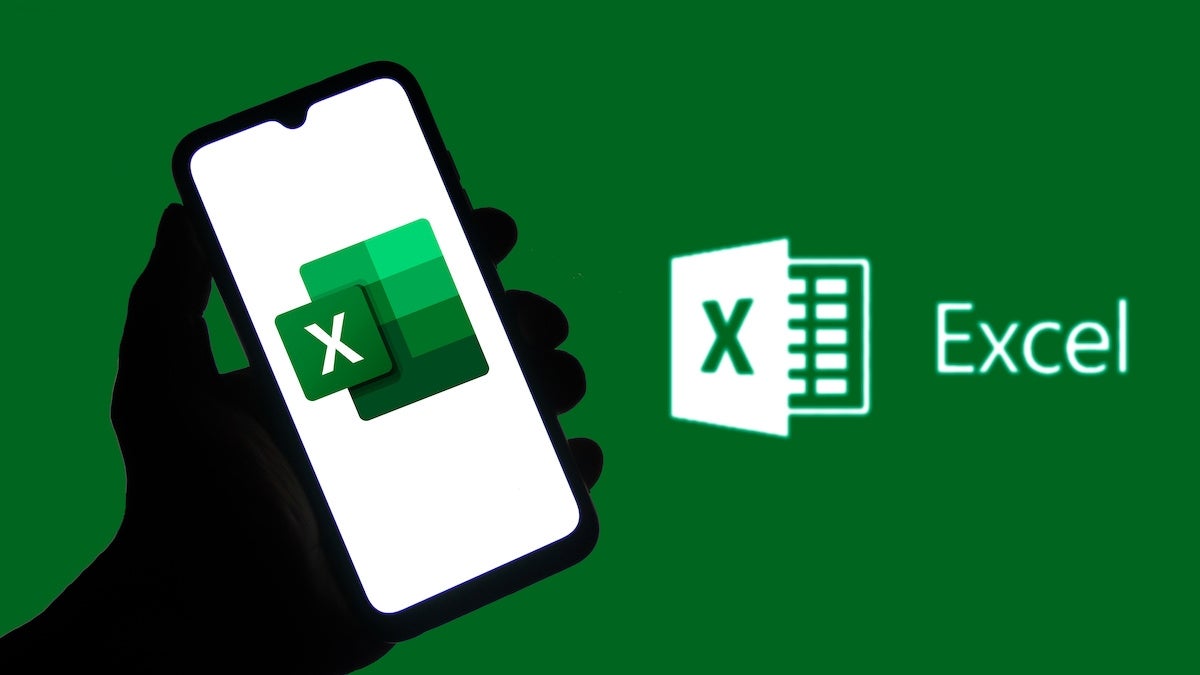Fungsi MIN pada Excel digunakan untuk mencari nilai terkecil dari suatu kumpulan data. Pada kesempatan kali ini kami akan memberikan penjelasan fungsi MIN pada Excel lengkap, mulai dari cara kerja, contoh penggunaannya, hingga tips penting agar hasilnya akurat dan efisien. Fungsi ini sangat penting dipahami bagi pemula yang ingin menganalisis data angka secara cepat dan tepat.
Kesulitan Menentukan Nilai Terendah Secara Manual
Ada banyak pengguna baru Excel yang masih memilih untuk mencari nilai terkecil dengan melihat data satu per satu. Cara ini tidak hanya melelahkan, tetapi juga rawan kesalahan.
Proses Pencarian Manual Tidak Efisien
Saat mengelola puluhan atau bahkan ratusan nilai angka, mencari angka terendah secara visual sangat menguras waktu. Jika data terus diperbarui, pencarian manual harus diulang kembali setiap saat.
Risiko Salah Ambil Nilai
Ketika bekerja dengan tabel yang besar, pengguna rentan mengambil nilai yang salah karena keterbatasan dalam membaca data secara cepat. Ini dapat menyebabkan laporan menjadi tidak akurat dan menurunkan kredibilitas kerja.
Tidak Dapat Digunakan untuk Otomatisasi
Metode manual tentu tidak mendukung pembuatan laporan dinamis. Jika data berubah, Anda harus mengulang proses pencarian dari awal. Padahal, Excel justru dirancang untuk memudahkan otomatisasi perhitungan semacam ini.
Fungsi MIN: Solusi Praktis Menentukan Nilai Terkecil
Rumus MIN digunakan untuk mencari nilai numerik terkecil dari sejumlah data yang terdapat dalam sel atau rentang tertentu.
Struktur Dasar Rumus MIN
Sintaks:=MIN(number1, [number2], ...)
Anda bisa memasukkan nilai langsung, referensi sel, atau rentang sel.
Contoh Dasar:=MIN(10, 5, 8)
Hasil: 5
Atau dengan referensi sel:=MIN(A1:A10)
Hasilnya adalah nilai terkecil dari sel A1 hingga A10.
Catatan Penting
-
Rumus MIN hanya bekerja untuk data numerik.
-
Sel kosong, teks, atau nilai logika (TRUE/FALSE) akan diabaikan.
-
Jika semua argumen bukan angka, hasilnya akan 0 atau error tergantung konteksnya.
Baca Juga: Mengapa Anda Butuh Jasa Backlink untuk Bisnis Anda?
Contoh Praktis Penggunaan Fungsi MIN
Bayangkan Anda memiliki sebuah data nilai ujian siswa seperti ini:
| Nama | Nilai |
|---|---|
| Andi | 87 |
| Budi | 65 |
| Citra | 92 |
| Dinda | 74 |
Untuk mencari nilai terendah dari kolom Nilai (misalnya di sel B2 sampai B5), maka cukup gunakan rumus:
=MIN(B2:B5)
Excel secara otomatis akan menampilkan angka 65 sebagai nilai terkecil.
Contoh lain:
Anda ingin mencari harga termurah dari daftar harga produk:=MIN(C2:C100)
Sangat berguna dalam laporan keuangan, analisis penjualan, atau kontrol stok barang.
Kombinasi MIN dengan Rumus Lain
MIN juga bisa digunakan bersama fungsi lain untuk mendukung pengolahan data yang lebih kompleks.
Menggabungkan MIN dengan IF
Apabila Anda hanya ingin mencari nilai terkecil dari kelompok data tertentu, misalnya hanya siswa laki-laki, Anda dapat menggunakan MIN + IF dalam bentuk rumus array:
Contoh:=MIN(IF(C2:C10="Laki-laki", D2:D10))
Tekan Ctrl+Shift+Enter jika Anda menggunakan Excel versi lama, atau cukup Enter di Excel 365.
Menggabungkan MIN dengan INDEX dan MATCH
Apabila Anda ingin tahu siapa yang memiliki nilai terkecil, Anda bisa kombinasikan MIN dengan fungsi INDEX dan MATCH.
Contoh:
Rumus ini akan mengembalikan nama siswa yang memiliki nilai terendah dari data.
Tips Penggunaan Fungsi MIN yang Lebih Akurat
Berikut ini beberapa tips penggunaan Fungsi MIN pada Excel agar lebih akurat.
Hindari Memasukkan Data Teks di Rentang Numerik
Data seperti “kosong”, “-”, atau string teks lainnya pada sel angka bisa mengganggu analisis. Excel akan mengabaikan data tersebut, yang bisa menyebabkan hasil MIN tidak mencerminkan seluruh data sebenarnya.
Pastikan Konsistensi Format
Gunakan hanya format Number untuk sel yang mengandung angka. Format teks yang tampak seperti angka (misalnya “75” dalam teks) akan diabaikan oleh rumus MIN.
Gunakan Named Range untuk Rentang Dinamis
Untuk file Microsoft Excel yang terus diperbarui, Anda bisa menetapkan nama rentang (Named Range), lalu gunakan di rumus:
Contoh:
Jika Anda menamai rentang nilai siswa sebagai NilaiUjian, cukup tulis:=MIN(NilaiUjian)
Cara tersebut akan mempermudah pengelolaan dan memperjelas maksud rumus.
Dengan memahami penjelasan fungsi MIN pada Excel lengkap dari stikesbinalitasudama.ac.id, Anda akan lebih siap mengolah data numerik secara efisien, akurat, dan profesional. Rumus ini sangat berguna dalam berbagai situasi, mulai dari laporan keuangan, monitoring performa, hingga analisis statistik dasar.